Come vedere le coordinate in Google Maps
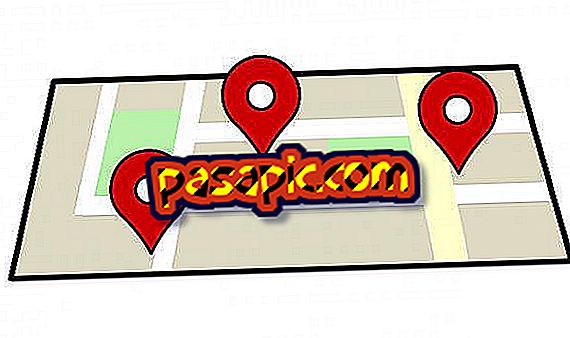
Hai bisogno di trovare le coordinate di un punto specifico in Google Maps ? Vuoi inserire una posizione sul tuo GPS e non sai come ottenere latitudine e longitudine ? Non preoccuparti perché, sebbene a prima vista non sia intuitivo, è possibile farlo in modo rapido e semplice. Devi solo seguire i passaggi che spieghiamo in questo articolo per imparare come visualizzare le coordinate in Google Maps
Passi da seguire:1
Il primo passo per trovare le coordinate in Google Maps di un certo punto sarà di cercarlo sulla mappa e individuarlo. Per fare ciò, devi aprire il servizio Google Maps inserendo questo indirizzo nel tuo browser web: //www.google.es/maps/
Successivamente, inizia a digitare l'indirizzo che vuoi trovare nella casella di testo del motore di ricerca che apparirà in alto a sinistra. Durante la digitazione, Google suggerirà le località che più si avvicinano alla tua ricerca. Nel nostro esempio, andremo a cercare la "Plaça Imperial Tarraco" della città di Tarragona.

2
Al momento abbiamo trovato la posizione che stavamo cercando, dobbiamo cliccare con il tasto destro del mouse sul punto geografico da cui vogliamo conoscere le coordinate. In questo modo, verrà visualizzato un menu e dovrai premere su: Cosa c'è qui?

3
Con questa semplice azione, le coordinate appariranno nella parte superiore sinistra della mappa di Google Maps, proprio nello stesso punto dal quale hai effettuato la ricerca al punto 1. In questo modo, avrai già la latitudine e la longitudine espresse nella forma punto digitale che stavi cercando.

4
Allo stesso modo, se fai clic sulle coordinate, vedrai queste informazioni dettagliate ed espresse in gradi, minuti e secondi. In base a quanto è necessario conoscere le coordinate in Google Maps, potresti essere più interessato all'una o all'altra espressione, scegli quella che preferisci.
Nel caso tu voglia condividerli con un'altra persona, puoi selezionarli direttamente con il cursore del mouse e fare Taglia / Incolla (CTRL + C / CTRL + V) in una e-mail o dove vuoi inviarli.

5
Allo stesso modo, pensiamo che potrebbe essere interessante conoscere altri trucchi su Google Maps ed è per questo che consigliamo di consultare:
- Come utilizzare Google Maps senza Internet su Android
- Come utilizzare Google Maps senza Internet su iPhone


